如何在CAD打印范圍錯誤時進行調整
在我們使用CAD繪制完圖紙并進行打印的時候,常常會遇到圖紙打印范圍不對的問題。那么,當預覽顯示打印范圍錯誤的時候,我們該如何去進行調整呢?下面就讓小編帶著大家一起看看吧。
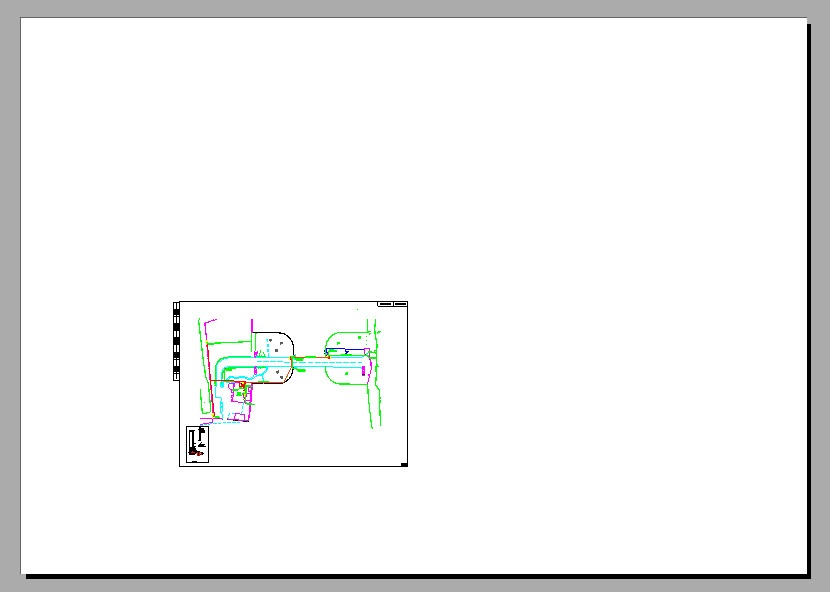
原因分析:繪制圖形與打印紙張的比例不合適。
具體操作步驟如下:
首先,我們需要打開CAD,找到打印對話框中的【打印范圍】選項,選擇其中的【窗口】模式。
其次,在【選擇打印區域】對需要進行打印的圖紙的范圍根據自身需求進行選擇。
然后,在【打印比例】中勾選【布滿圖紙】選項。
最后,勾選【居中打印】,這樣我們選擇的打印范圍就會自動布滿圖紙,變成適合輸出的樣式了。
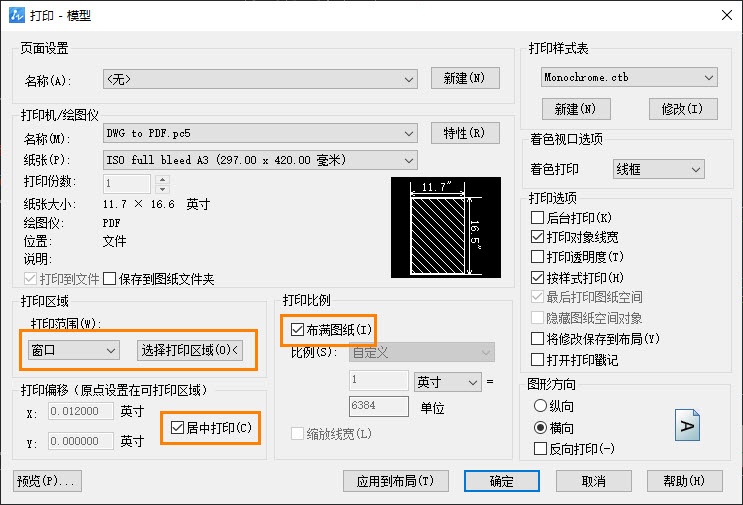
以上就是與“如何在CAD打印范圍錯誤時進行調整”的相關內容了,希望能對您有所幫助。如果您還有其他問題,請關注官網的后續文章。
推薦閱讀:CAD制圖
推薦閱讀:CAD
·數字化轉型正當時!中望+博超全國產電力行業解決方案助力行業創新發展2025-03-27
·中望隆迪落戶上海,開啟中國工業軟件產業升級新征程2025-03-25
·中望軟件2025經銷商大會圓滿召開,共繪工軟生態新藍圖2025-03-17
·中望CAx一體化技術研討會:助力四川工業,加速數字化轉型2024-09-20
·中望與江蘇省院達成戰略合作:以國產化方案助力建筑設計行業數字化升級2024-09-20
·中望在寧波舉辦CAx一體化技術研討會,助推浙江工業可持續創新2024-08-23
·聚焦區域發展獨特性,中望CAx一體化技術為貴州智能制造提供新動力2024-08-23
·ZWorld2024中望全球生態大會即將啟幕,誠邀您共襄盛舉2024-08-21
·玩趣3D:如何應用中望3D,快速設計基站天線傳動螺桿?2022-02-10
·趣玩3D:使用中望3D設計車頂帳篷,為戶外休閑增添新裝備2021-11-25
·現代與歷史的碰撞:阿根廷學生應用中望3D,技術重現達·芬奇“飛碟”坦克原型2021-09-26
·我的珠寶人生:西班牙設計師用中望3D設計華美珠寶2021-09-26
·9個小妙招,切換至中望CAD竟可以如此順暢快速 2021-09-06
·原來插頭是這樣設計的,看完你學會了嗎?2021-09-06
·玩趣3D:如何巧用中望3D 2022新功能,設計專屬相機?2021-08-10
·如何使用中望3D 2022的CAM方案加工塑膠模具2021-06-24
·CAD圓形怎么繪制內外切六邊形2019-01-28
·CAD如何繪制圓的軸測投影2017-03-31
·CAD關鍵點編輯方式怎么用2017-03-27
·如何在CAD動態輸入中輸入絕對坐標2017-06-02
·CAD全局比例調整技巧2020-04-17
·CAD怎么保持原角同時倒圓角2023-08-15
·CAD無法分解、炸開怎樣解決2016-12-12
·CAD設計完圖形時怎樣刪除輔助線?2020-04-14
















